随着网络技术的发展,千兆AP路由器已成为家庭和办公网络升级的首选设备,提供了更快的无线网络速度和更强的信号覆盖。但面对市场上的众多产品,消费者如何在千...
2025-07-26 3 路由器
随着科技的飞速发展,网络设备逐渐成为我们日常生活中不可或缺的一部分。水晶插头路由器(通常指的是使用RJ45水晶头的以太网路由器)因其稳定性和高效性,广泛应用于家庭和办公场所。但很多人在初次使用时可能感到困惑,不知道具体操作步骤是什么,以及在使用中应该注意哪些事项。本文将为你详细解答这些问题。

第一步:准备设备和工具
在开始使用水晶插头路由器之前,确保你已经准备好了以下设备和工具:
水晶插头路由器
以太网线(至少一根)
电源适配器
网络服务提供商(ISP)提供的上网账号和密码
第二步:连接硬件
1.将水晶插头路由器放置在稳定且易于操作的位置。
2.使用以太网线将路由器的WAN(广域网)端口连接到Modem(调制解调器)或直接连接到光纤ONT(光网络终端)。
3.使用另一根以太网线,将计算机连接到路由器的LAN(局域网)端口。如果你的电脑有无线网卡,你也可以选择无线连接。
第三步:设置路由器
1.接通电源,打开路由器的电源开关。
2.等待路由器启动,通常指示灯会显示工作状态。
3.在电脑上打开浏览器,输入路由器的IP地址。这通常在路由器的底部标签或者用户手册中给出。
4.输入默认的管理员用户名和密码(可以在路由器的底部标签或用户手册中找到)。
第四步:配置网络设置
1.进入路由器的管理界面后,按照提示进行网络设置。通常包括设置无线网络名称(SSID)、选择无线网络模式、设置无线网络密码等。
2.配置WAN设置,选择合适的上网方式,如PPPoE、动态IP或静态IP等,并输入ISP提供的上网账号和密码。
3.保存设置并等待路由器重新启动,完成网络的配置。

一、网络安全
1.更改默认管理员密码:为了防止他人远程登录路由器,应更改默认的管理员用户名和密码。
2.定期更新固件:厂商会定期发布固件更新,修补可能存在的安全漏洞。
3.启用网络加密:在无线网络设置中启用WPA2或更高安全级别的加密。
4.关闭WPS功能:WPS虽然方便,但也可能成为攻击者的突破点。
二、网络性能
1.合理布线:尽量使用标准的Cat5e或Cat6以太网线,减少网络延迟和干扰。
2.无线信道选择:使用网络分析工具选择较为空闲的无线信道,以获得更佳的无线信号和速度。
3.定期重启路由器:有助于保持路由器性能稳定,清理可能累积的内存垃圾。
三、设备保养
1.防尘防潮:保持路由器干燥,定期用软布清洁,避免灰尘积累。
2.避免过热:确保路由器散热良好,避免长时间放在密闭空间内。
3.正确操作:插拔电源和网线时,确保路由器关闭电源,以保护设备不受损伤。

通过以上步骤,你可以轻松地设置并使用水晶插头路由器。记住,在日常使用中,维护网络安全、保持网络性能和妥善保养设备是保证网络稳定运行的关键。希望本文能帮助你顺利完成路由器的安装和维护。如果你在操作过程中遇到任何问题,也可以参考设备的用户手册或联系制造商的技术支持获取帮助。
标签: 路由器
版权声明:本文内容由互联网用户自发贡献,该文观点仅代表作者本人。本站仅提供信息存储空间服务,不拥有所有权,不承担相关法律责任。如发现本站有涉嫌抄袭侵权/违法违规的内容, 请发送邮件至 3561739510@qq.com 举报,一经查实,本站将立刻删除。
相关文章
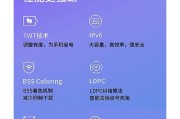
随着网络技术的发展,千兆AP路由器已成为家庭和办公网络升级的首选设备,提供了更快的无线网络速度和更强的信号覆盖。但面对市场上的众多产品,消费者如何在千...
2025-07-26 3 路由器

随着网络技术的不断进步,路由器已经成为家庭与办公环境中不可或缺的设备。购买新的路由器或更换旧设备时,拆快递是首个环节。本文将详细指导您如何安全高效地拆...
2025-07-22 13 路由器

随着网络技术的飞速发展,家庭和办公场所越来越多地使用路由器来连接多个设备,实现网络共享。然而,对路由器进行有效的后台设置,可以确保网络安全、提升网络速...
2025-07-21 11 路由器

在当今这个互联网高速发展的时代,网络已成为我们生活中不可或缺的一部分。路由器作为家庭或办公室网络中的核心设备,扮演着至关重要的角色。有时,我们需要将路...
2025-07-19 12 路由器
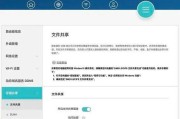
当千兆路由器出现离线状态时,可能会对家庭或办公网络造成极大的不便。本文将详细介绍恢复千兆路由器在线的方法,并提供一些实用技巧和常见问题解答,确保您能够...
2025-07-18 11 路由器

路由器怎么连接小白盒子?连接后如何优化信号?在现代家庭中,无线网络已成为不可或缺的组成部分。小白盒子(智能家居控制中心)的出现,进一步丰富了我们的...
2025-07-17 14 路由器